Adja hozzá a Windowsról helyi menüt a Windows 10 rendszerben
A Windows 10 helyi menüjéhez hozzáadhatja az About Windows parancsot. Ez lehetővé teszi a telepített operációs rendszer gyors ellenőrzését változat, kiadás és építési szám.

A telepített Windows 10 verzióval kapcsolatos információk lekérésének egyik módja a beépített winver.exe alkalmazás. Bármikor futtathatja a Futtatás párbeszédpanelen. nyomja meg Győzelem + R billentyűkombinációkat a billentyűzeten a Futtatás megnyitásához. típus győztes a Futtatás szövegmezőben, és nyomja meg a gombot Belép. Valami ilyesmit fog kapni:
Hirdetés
Alternatív megoldásként integrálhatja a Windows névjegye párbeszédpanelt a helyi menübe az alábbiak szerint.
A Windows asztali helyi menü hozzáadása a Windows 10 rendszerben, csináld a következőt.
Alkalmazza a rendszerleíró adatbázis alább felsorolt módosítását. Illessze be a tartalmát a Jegyzettömbbe, és mentse el *.reg fájlként.
Windows Registry Editor 5.00 verzió [HKEY_CLASSES_ROOT\DesktopBackground\Shell\Windows.aboutWindows] "CanonicalName"="{20E8B2FE-7568-46AE-A0DB-76B7F469B92D}" "Description"="@explorerframe.dll,-14403" "Ikon"=hex (2):69,00,6d, 00,61,00,67,00,65,00,72,00,65,00,73,00,2e, 00,64,00,6c ,\ 00,6c, 00,2c, 00,2d, 00,38,00,31,00,00,00. "MUIVerb"="@explorerframe.dll,-14402" "CommandManager"="Kontextus menü Tuner" [HKEY_CLASSES_ROOT\DesktopBackground\Shell\Windows.aboutWindows\command] "DelegateExecute"="{20E8B2FE-7568-46AE-A0DB-76B7F469B92D}"

A Jegyzettömbben nyomja le a Ctrl + S billentyűkombinációt, vagy hajtsa végre a Fájl - Mentés elemet a Fájl menüből. Ezzel megnyílik a Mentés párbeszédpanel. Ide írja be vagy másolja be a „winver.reg” nevet idézőjelekkel együtt.
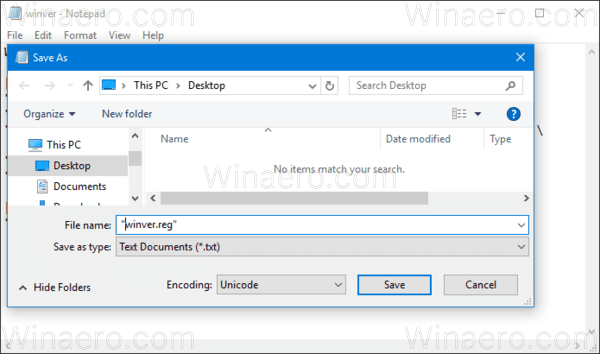
A dupla idézőjel azért fontos, hogy a fájl a "*.reg" kiterjesztést kapja, és ne a *.reg.txt fájlt. A fájlt tetszőleges helyre mentheti, például elhelyezheti az Asztal mappájába.
Kattintson duplán a létrehozott fájlra, erősítse meg az importálási műveletet, és kész.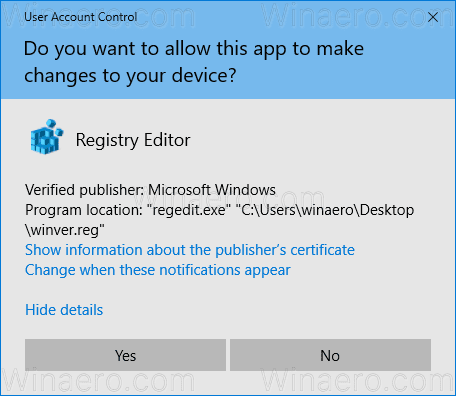

A módosítás működésének megértéséhez olvassa el az előző cikkemet, amelyben elmagyaráztam, hogyan adhat hozzá bármely Szalag parancsot a Windows 10 helyi menüjéhez. Lát
Hogyan adhatunk hozzá bármilyen Szalag parancsot a jobb gombbal megjelenő menühöz a Windows 10 rendszerben
Röviden, az összes szalagparancs ebben a beállításkulcsban van tárolva
HKEY_LOCAL_MACHINE\SOFTWARE\Microsoft\Windows\CurrentVersion\Explorer\CommandStore\shell
Exportálhatja a kívánt parancsot, és módosíthatja az exportált *.Reg-et, hogy hozzáadja a fájlok, mappák vagy bármely más, a File Explorerben látható objektum helyi menüjéhez.
Az idő megtakarítása érdekében használatra kész rendszerleíró fájlokat készítettem. Innen tudod letölteni őket:
Töltse le a rendszerleíró fájlokat
Alternatív megoldásként használhatja a Context Menu Tuner alkalmazást. Lehetővé teszi bármely Szalag parancs egyszerű hozzáadását a helyi menühöz.
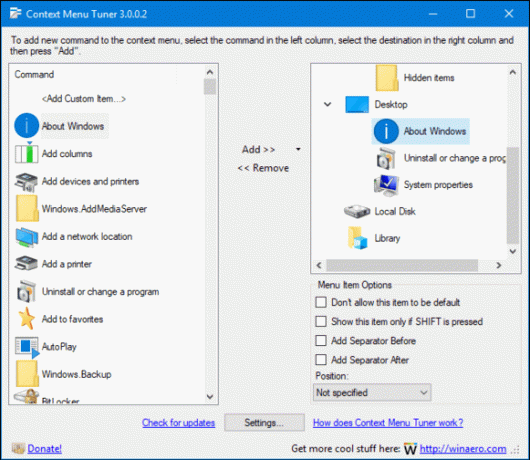
Az elérhető parancsok listájában válassza ki az "A Windowsról" elemet, a jobb oldalon válassza az "Asztal" lehetőséget, és kattintson a "Hozzáadás" gombra (lásd a fenti képernyőképet). Az alkalmazást itt érheti el:
Töltse le a Helyi menü Tunert
Ez az.


